![]()
Jeśli często dajesz swój smartfon lub tablet dzieciom, posiadanie kontroli rodzicielskiej i blokowanie nieodpowiednich treści jest koniecznością. Możesz również wykorzystać blokowanie stron internetowych, aby wykopać swój nawyk korzystania z mediów społecznościowych lub uniknąć rozpraszających treści podczas pracy. Niezależnie od powodu, jesteśmy tutaj, aby pomóc. Oto niektóre z najbardziej skutecznych metod blokowania stron internetowych na Androida.
Blokuj strony internetowe za pośrednictwem przeglądarki
Mimo że większość przeglądarek mobilnych jest daleka od swoich odpowiedników na komputery stacjonarne, jeśli chodzi o funkcje, istnieją sposoby, aby blokować strony internetowe za ich pośrednictwem na Androida. Niektóre przeglądarki pozwalają na instalację dodatków. W tym przypadku będziemy przyjrzeć się dodatek do Firefoksa. Jeśli nie masz jeszcze zainstalowanego Firefoksa, możesz go pobrać tutaj. Gdy to zrobisz, wszystko, czego potrzebujesz, aby blokować strony internetowe, to uzyskanie dodatku BlockSite. Oto jak go zainstalować:
- Otwórz Firefoksa i dotknij menu (trzy kropki) w prawym górnym rogu.
- Wybierz Dodatki, a następnie dotknij Przeglądaj zalecane rozszerzenia Firefoksa na dole strony.
- Wyszukaj BlockSite (jedno słowo) z paska wyszukiwania na górze. Stuknij w pierwszy wynik, a następnie w Dodaj do Firefoksa.
- Zobaczysz wyskakujące okienko z uprawnieniami wymaganymi dla dodatku. Tylko dodać go i zgodzić, jeśli będziesz czuć się komfortowo, co jest wymagane.
- Po zakończeniu instalacji trzeba będzie dotknąć Zgadzam się i przyznać BlockSite uprawnienia dostępu do odwiedzanych adresów URL, itp. w celu włączenia dodatku.
- Wtedy zostaniesz przekierowany do menu BlockSite. Po prostu stuknij opcję Blokuj witryny i wprowadź adres URL witryny, którą chcesz zablokować.

Jeśli używasz tego dodatku głównie do ochrony dziecka przed nieodpowiednimi treściami, być może będziesz musiał wykonać jeszcze kilka kroków. Na wszelki wypadek powinieneś odinstalować lub wyłączyć inne przeglądarki na swoim urządzeniu. Można to zrobić, kierując się do Ustawienia, a następnie Aplikacje. Większość urządzeń ma zainstalowany Chrome i przeglądarki producenta telefonu. Znajdź je za pomocą opcji wyszukiwania i wyłącz je. Gdy to zrobisz, możesz bez obaw przekazać tablet lub smartfon swojemu dziecku.
Blokuj strony internetowe za pomocą aplikacji
Jeśli poprzednie rozwiązanie wydaje się zbyt skomplikowane, zawsze możesz polegać na aplikacjach. Istnieje wiele różnych aplikacji, które wykonają zadanie, ale skupimy się głównie na tych, które nie wymagają rootowania urządzenia.
Google Family Link
Jeśli chcesz monitorować aktywność online swojego dziecka i chronić je przed nieodpowiednimi stronami internetowymi, jednym z pierwszych wyborów powinno być Google Family Link. Pozwala on nie tylko blokować strony internetowe w Chrome, ale także ustawić ograniczony dostęp do niektórych aplikacji i dojrzałych treści w Google Play. Jeśli chcesz wiedzieć więcej na ten temat, możesz przeczytać nasz szczegółowy przewodnik o tym, jak to działa tutaj.

BlockSite
Jeśli Twoim głównym celem jest powstrzymanie się od prokrastynacji poprzez blokowanie stron internetowych, możesz po raz kolejny zwrócić się do BlockSite – tym razem w formie aplikacji. Aplikacja ma łatwy w użyciu, czysty interfejs, który poprowadzi Cię przez proces blokowania stron internetowych i aplikacji. Jednak to, co czyni go świetnym, to możliwość zaplanowania blokowania, a także tryb pracy, który pomoże Ci pozostać produktywnym.

BlockSite ma ochronę hasłem, więc możesz zablokować samą aplikację i może nawet synchronizować się między komputerem stacjonarnym i mobilnym. Może być również używany do ochrony dzieci przed niechcianymi treściami dzięki opcji blokowania wszystkich stron internetowych dla dorosłych po naciśnięciu przycisku.
Uwaga: Będziesz musiał dać BlockSite uprawnienia dostępu, ale jest to konieczne do jego działania.
Mobile Security & Antivirus
Jeśli chcesz połączyć bezpieczeństwo online z kontrolą rodzicielską, nie możesz się pomylić z aplikacją Mobile Security & Antivirus firmy Trend Micro. Jest prosta w użyciu, blokuje niebezpieczne strony internetowe i chroni przed phishingiem, oprogramowaniem ransomware i nie tylko. Kontrola rodzicielska jest jednak funkcją premium.
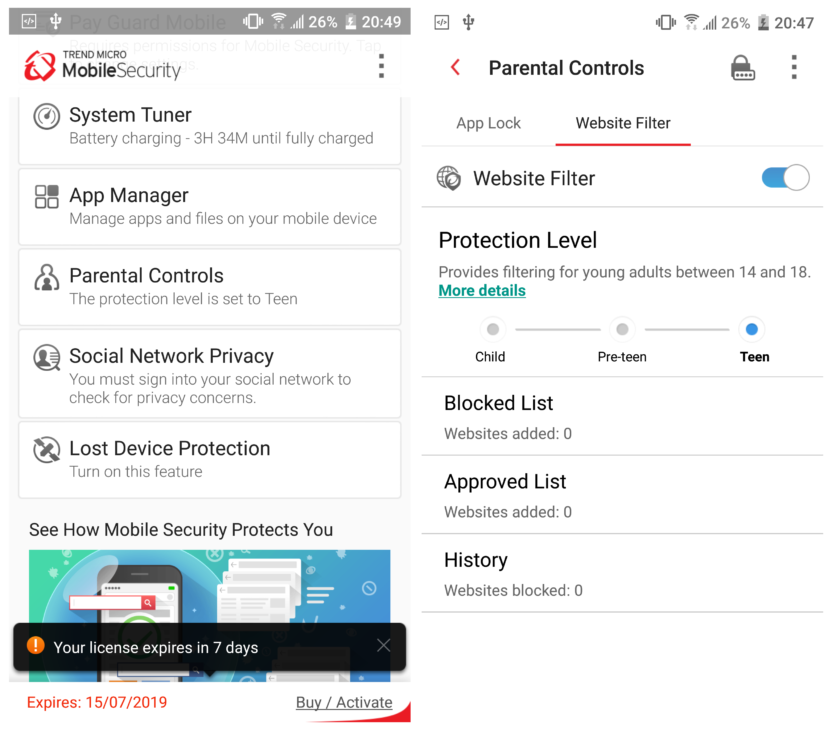
Możesz ją przetestować za darmo przez 14 dni, po czym będziesz musiał zapłacić roczną opłatę abonamentową. Niemniej jednak, jeśli zdecydujesz się spróbować, oto jak blokować strony internetowe za pomocą aplikacji Mobile Security. Otwórz aplikację i stuknij w Kontrole rodzicielskie, a następnie w Filtr stron internetowych. Włącz go i wybierz uprawnienia dostępu. Zostaniesz poproszony o zalogowanie się na swoje konto Trend Micro lub utworzenie go. Po zakończeniu tej czynności wystarczy dotknąć Listy zablokowanych i wybrać Dodaj.
Na koniec, jeśli nie jesteś pewien, czy powyższe aplikacje są dla Ciebie odpowiednie, zalecamy również sprawdzenie aplikacji Kaspersky SafeKids.
Blokuj strony internetowe za pomocą zapory sieciowej
Jeśli chcesz pójść o krok dalej, możesz zablokować strony internetowe na Androidzie za pomocą zapory sieciowej. Większość z nich wymaga rootowania urządzenia, ale są też opcje bez roota. Jedna z najlepszych z nich mówi wszystko w swojej nazwie – NoRoot Firewall. Ma czysty i łatwy w użyciu interfejs i wymaga minimalnych uprawnień.
Pozwala tworzyć filtry oparte na nazwach domen, adresach IP i nazwach hostów. Możesz nawet kontrolować konkretne połączenia aplikacji. Oto, co musisz zrobić, aby zablokować strony internetowe po zainstalowaniu NoRoot Firewall:
- Otwórz aplikację i przejdź do zakładki Filtry globalne w prawym górnym rogu.
- Tknij opcję Nowy filtr wstępny.
- Zaznacz zarówno ikonę Wi-Fi, jak i ikonę danych, jeśli chcesz, aby witryna została zablokowana na obu połączeniach.
- Wprowadź adres strony, którą chcesz zablokować.
- Na zakładce Port wybierz * i naciśnij OK.
- Powróć do zakładki Home i naciśnij Start.
To wszystko! Jedno małe ostrzeżenie, aplikacja może nie działać z połączeniami LTE, ponieważ obecnie nie obsługuje IPv6.
Jeśli szukasz alternatywy dla NoRoot, polecamy również niezawodną aplikację open source NetGuard, którą można znaleźć na F-Droid tutaj.
Blokuj strony internetowe z OpenDNS
Jeśli chcesz czegoś, co wykona ciężką pracę za Ciebie, jedną z najlepszych opcji jest OpenDNS. Usługa ta zapewnia niezawodne filtrowanie treści i nawet obeznane z technologią dzieci będą miały problem ze znalezieniem obejścia. Jak to działa? Domyślnie, gdy jesteś podłączony do sieci Wi-Fi, korzystasz z serwera DNS swojego dostawcy Internetu, ale możesz go zamienić na OpenDNS. Będzie on automatycznie filtrował wszystkie nieodpowiednie treści.
Filtrowanie nieodpowiednich treści jest proste z OpenDNS.
Na niektórych urządzeniach z Androidem będzie można korzystać bez konieczności instalowania dodatkowych aplikacji, przechodząc do Ustawienia > Wi-Fi > Opcje zaawansowane > Zmień ustawienia DNS. Urządzenia te są jednak raczej wyjątkiem niż regułą. Dlatego pierwszym krokiem, jaki należy wykonać, jest pobranie i zainstalowanie programu Wi-Fi Settings. Gdy już to zrobimy, wystarczy wpisać te wartości w gniazda DNS1 i DNS2 i stuknąć Zastosuj:
Używanie OpenDNS ma jednak swoje minusy. Jest on przydatny w domu, ale nie poza nim, ponieważ nie działa z danymi mobilnymi. Niemniej jednak, jeśli głównie w domu oddajemy dziecku tablet lub smartfon, to OpenDNS sprawdzi się znakomicie.